Nederlandstalige handleiding - Yamaha
Nederlandstalige handleiding - Yamaha
Nederlandstalige handleiding - Yamaha
You also want an ePaper? Increase the reach of your titles
YUMPU automatically turns print PDFs into web optimized ePapers that Google loves.
Basisbediening<br />
Display-gerelateerde regelaars<br />
60<br />
TYROS / L-7S / TRS-MS01 Handleiding<br />
— Uw data organiseren<br />
Zoals u heeft kunnen zien in de hieraan voorafgaande “Beknopte Handleiding”, heeft de TYROS een uitzonderlijk<br />
groot en gemakkelijk te begrijpen display. Het geeft u in één oogopslag heel veel informatie over alle huidige instellingen<br />
en van daaruit kunt u de TYROS functies op een comfortabele, maar vooral ook intuïtieve manier bedienen.<br />
■<br />
■<br />
LCD (Liquid Crystal Display) knoppen ....................................................................................................<br />
De LCD [A] - [J] knoppen worden gebruikt om het bijbehorende menu te selecteren. Zoals in de Open/Save display (blz. 66) hierboven is<br />
te zien, kunnen de LCD [A] - [J] knoppen, bijvoorbeeld, worden gebruikt om de corresponderende respectievelijke voices te selecteren.<br />
De LCD [1] - [8] knoppen zijn verdeeld in acht paren van “op/neer” knoppen die worden gebruikt voor het maken van selecties, of om<br />
instellingen te veranderen (omhoog of omlaag) voor de bijbehorende functies die direct erboven in het scherm staan. Zoals in de Open/<br />
Save display (blz. 66) hierboven is te zien, kunnen de bovenste LCD [1] - [8] knoppen bijvoorbeeld worden gebruikt om de menu’s [P1]<br />
- [VIEW] in de bovenste rij te selecteren, en de onderste LCD [1] - [8] knoppen kunnen worden gebruikt om de menu’s [NAME] - [UP]<br />
in de onderste rij te selecteren. Ook zijn in het bovenstaande voorbeeld de bovenste LCD [4] - [6] knoppen inactief en hebben geen<br />
invloed, omdat er geen menu items in de display staan die zijn toegewezen aan deze knoppen.<br />
[DATA ENTRY] dial en [ENTER] knop .......................................................................................................<br />
●<br />
●<br />
LCD knoppen<br />
Zie blz. 62.<br />
Als er een menu, functie of<br />
andere item in dit gedeelte<br />
van de display verschijnt,<br />
gebruik dan de onderste<br />
LCD [1] - [8] knoppen.<br />
A<br />
B<br />
C<br />
D<br />
E<br />
1 2 3 4 5 6 7 8<br />
BACK NEXT<br />
DIRECT<br />
ACCESS EXIT<br />
1 2 3 4 5 6 7 8<br />
DATA ENTRY<br />
Afhankelijk van de geselecteerde LCD display, kan de [DATA ENTRY] dial op de volgende twee manieren worden gebruikt.<br />
Invoeren van de waarden<br />
Voor parameters die onderin de Main display staan aangegeven (zoals de “schuif” regelaars in het mixer venster; blz. 36), kunt u op een<br />
comfortabele wijze de [DATA ENTRY] dial in combinatie met de LCD [1] - [8] knoppen gebruiken. Selecteer gewoonweg de gewenste<br />
parameter met de geschikte LCD knop (de naam verandert van kleur) en gebruik vervolgens de [DATA ENTRY] dial om deze aan te passen.<br />
Deze handige techniek werkt ook goed bij pop-up parameters zoals Tempo en Transponering. Druk gewoon op de betreffende knop,<br />
bijvoorbeeld [TEMPO +], draai vervolgens aan de [DATA ENTRY] dial en druk op [ENTER] om het venster te sluiten.<br />
1 2 3 4 5 6 7 8<br />
Files selecteren (voice, stijl, song, enzovoorts)<br />
Als één van de Open/Save displays (blz. 66) te zien is, kunt u de [DATA ENTRY] dial en de [ENTER] knop gebruiken om een file (voice, stijl,<br />
song, enzovoorts) te selecteren. Draai aan de [DATA ENTRY] dial om de cursor te verplaatsen en druk op de [ENTER] knop om de aangegeven<br />
file daadwerkelijk op te roepen. In de Open/Save display voor voices hierboven, draait u bijvoorbeeld aan de [DATA ENTRY] dial om de cursor<br />
naar de gewenste voice te verplaatsen en drukt u op de [ENTER] knop om de geselecteerde voice daadwerkelijk op te roepen.<br />
DATA ENTRY<br />
ENTER<br />
DATA ENTRY<br />
DATA ENTRY<br />
ENTER<br />
ENTER<br />
F<br />
G<br />
H<br />
I<br />
J<br />
LCD knoppen<br />
Als er een menu, functie<br />
of andere item in dit<br />
gedeelte van het display<br />
verschijnt, gebruik dan de<br />
bovenste LCD [1] - [8]<br />
knoppen.<br />
ENTER


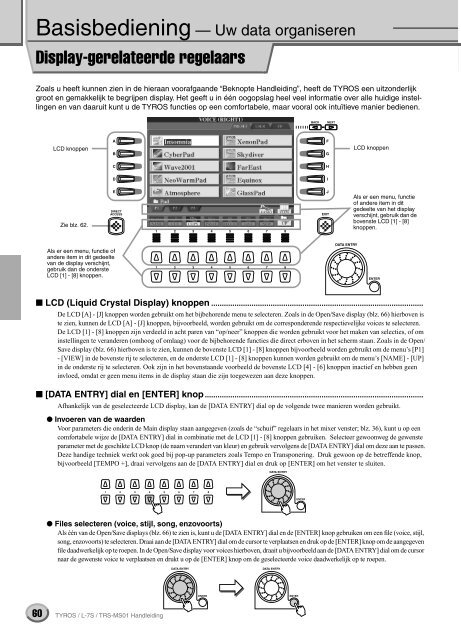












![Premere il pulsante [SONG] - Yamaha](https://img.yumpu.com/50419553/1/184x260/premere-il-pulsante-song-yamaha.jpg?quality=85)

